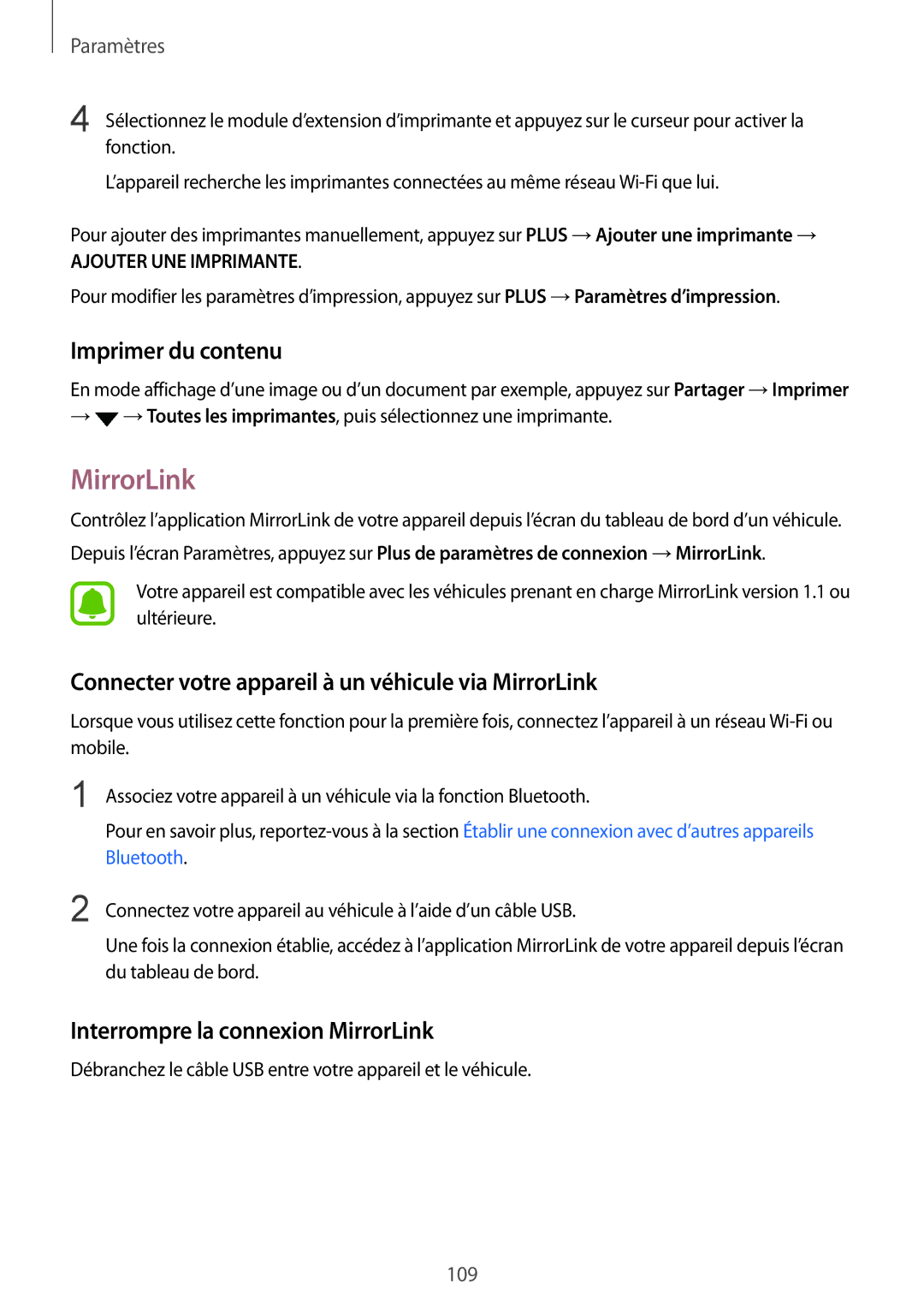Paramètres
4 Sélectionnez le module d’extension d’imprimante et appuyez sur le curseur pour activer la fonction.
L’appareil recherche les imprimantes connectées au même réseau
Pour ajouter des imprimantes manuellement, appuyez sur PLUS →Ajouter une imprimante →
AJOUTER UNE IMPRIMANTE.
Pour modifier les paramètres d’impression, appuyez sur PLUS →Paramètres d’impression.
Imprimer du contenu
En mode affichage d’une image ou d’un document par exemple, appuyez sur Partager →Imprimer
→![]() →Toutes les imprimantes, puis sélectionnez une imprimante.
→Toutes les imprimantes, puis sélectionnez une imprimante.
MirrorLink
Contrôlez l’application MirrorLink de votre appareil depuis l’écran du tableau de bord d’un véhicule.
Depuis l’écran Paramètres, appuyez sur Plus de paramètres de connexion →MirrorLink.
Votre appareil est compatible avec les véhicules prenant en charge MirrorLink version 1.1 ou ultérieure.
Connecter votre appareil à un véhicule via MirrorLink
Lorsque vous utilisez cette fonction pour la première fois, connectez l’appareil à un réseau
1 Associez votre appareil à un véhicule via la fonction Bluetooth.
Pour en savoir plus,
2 Connectez votre appareil au véhicule à l’aide d’un câble USB.
Une fois la connexion établie, accédez à l’application MirrorLink de votre appareil depuis l’écran du tableau de bord.
Interrompre la connexion MirrorLink
Débranchez le câble USB entre votre appareil et le véhicule.
109